|
On commence
1. Ouvrir une image transparente de
985 x 625 pixels transparente
2. Palette des couleurs en avant plan
mettre couleur #d9c69d et en arrière plan #4f5352
3. Préparer un dégradé linéaire
-configuré comme ceci
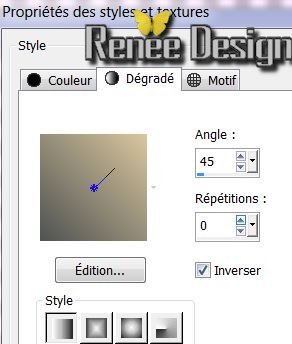
4. Remplir le calque du dégradé
5. Effet - effet Texture Textile

6. Calque - ajouter un nouveau
calque / sélection sélectionner tout
7. Ouvrir le tube
''2148_2013_TReagen'' et le coller dans la sélection
8. Sélection - Désélectionner
9. Effet - effet d'image mosaique
sans jointures/ par défaut
10. Réglage flou- flou radial
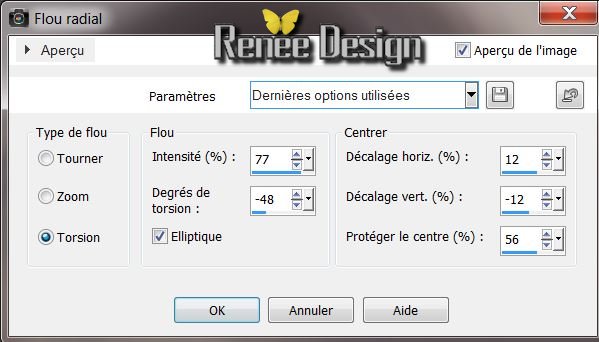
11. Effet - FM Tile Tools/ Blend
Emboss par défaut
12. Effet - effet de bord - Accentuer
d'avantage
13. Effet - Effet Géométrique -
Perspective Horizontale
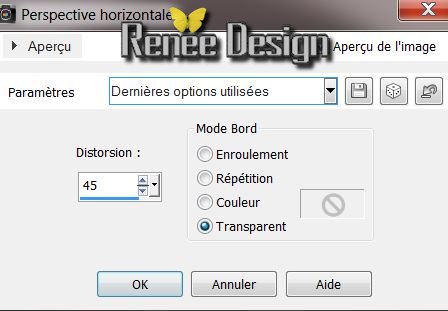
14. Calque dupliquer /image Miroir
15. Calque fusionner vers les bas
16. Effet - effet 3 D- Ombre Portée
4/-5/66/28 en noir
17. Calque - charger un masque a
partir du disque ''195_msk_por°silvina_vanesa_orsi''
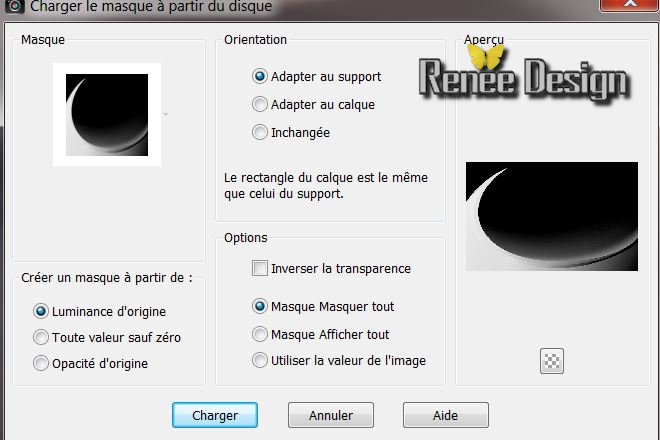
18. Calque fusionner / fusionner le
groupe
19. Effet - effet 3 D- Ombre Portée
4/-5/66/28 en noir/ refaire -4/ 5
20. Mettre le calque en mode
recouvrement
21. Coller le tube
''''2148_2013_TReagen'' comme nouveau calque
22. Réglage- flou flou radial
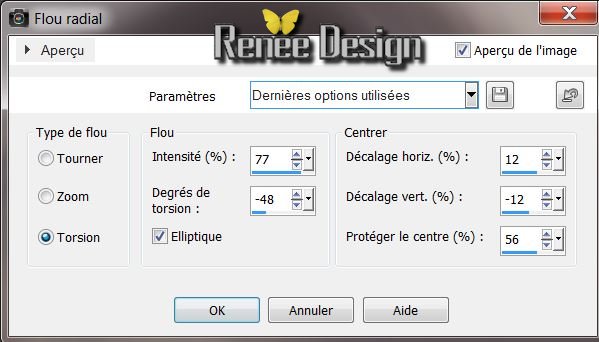
23. Effet - effet de bord /
Accentuer d'avantage
24. Effet
-Unlimited -Factory gallery B - Circulator
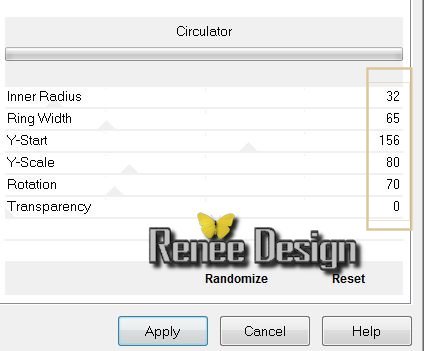
25.Calque dupliquer /Image- Retourner (renverser)
26. calque fusionner vers le bas
27. Effet - effet 3 D -Ombre portée - par défaut
28. Effet Nick Color Pro.3/Bi
Color-color Filters / Color set : Moss-1
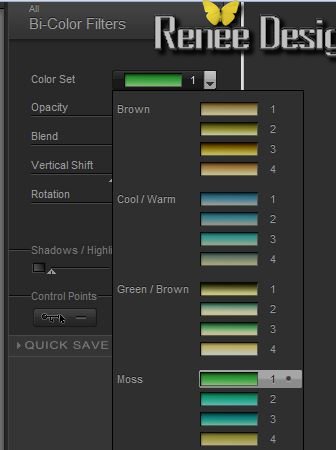
29. Calque dupliquer /image redimensionner a 75% tous
calques décochés
30. Mettre le calque en mode lumière dure
31. Se placer sur le calque raster 3
32. Sélection - sélectionner tout -sélection flottante -
sélection statique
33. Calque - ajouter un nouveau calque
34. Ouvrir le tube ''3410TReagen_03_12'' et le coller
dans la sélection
35. Sélection - désélectionner - mettre le calque en
mode lumière dure /opacité a 46
vous en êtes là
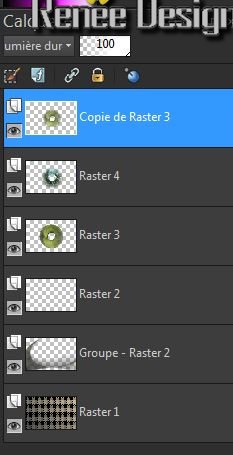
36. Vous placer sur le calque raster 3
37. Calque - ajouter un nouveau calque /le remplir de
blanc
38. Calque - nouveau calque de masque a partir d'une
image ''Narah_msk_0503.jpg''

39. Calque fusionner / Fusionner le groupe
40. Effet - effet Géométrique - Cercle - Cocher
transparent
41. Se replacer sur le calque du haut
42. Ouvrir le tube ''face_ange_image_1'' et le coller
comme nouveau calque
43. Image- Miroir
44. Effet -effet d'image / Décalage
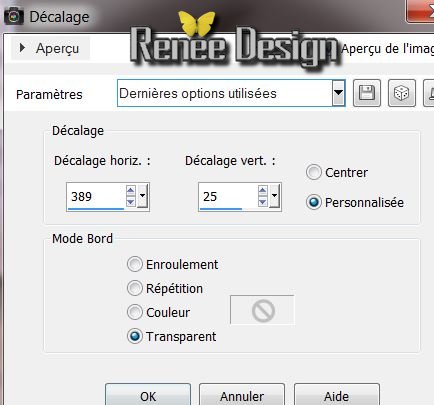
45. Effet - effet de bord/ Accentuer d'avantage
46. Effet - Unlimited Andrews
Filters 12 / Wire Mesh Circled
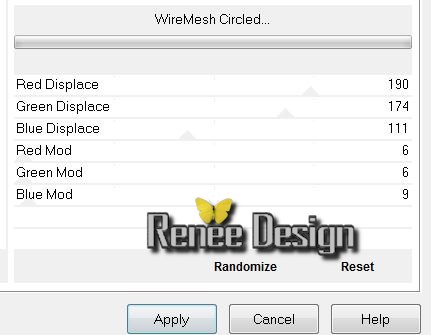
vous en êtes là
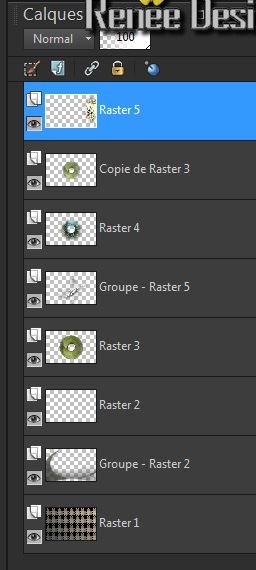
47. Palette des couleurs mettre en avant plan la couleur
#63653b et en arrière plan du blanc
48. Préparer un dégradé radial configuré comme ceci
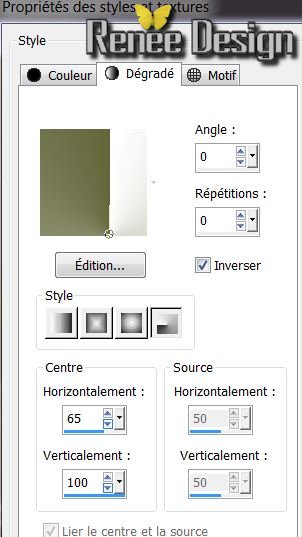
49. Se placer en haut de la palette des calques
50. Calque - ajouter un nouveau calque /et le remplir du
dégradé radial
51. Effet - effet d'image mosaiques sans jointures
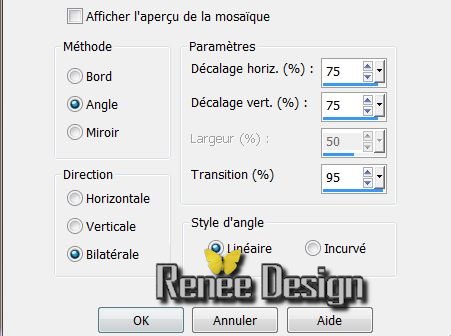
52. Effet - Simple /4 Way Average
53. Sélection /charger la sélection
''face_ange_1''
54. Sélection inverser /Delete
55. Sélection - désélectionner
56. Effet - effet 3 D Ombre Portée 15/ -15/ 75 /30 en
noir
57. Effet -Italian Editor
Effect/Picture and picture a 135/155
58. Mettre le calque en mode lumière douce
59. Effet Mura's Meister - Perspective Tilling
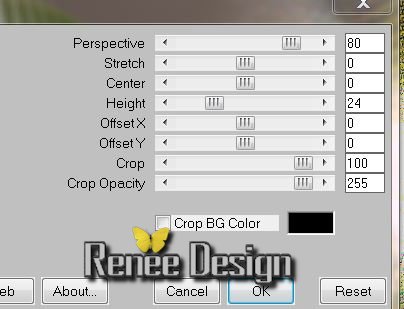
60. Calque agencer vers le bas - (au dessus de Rater 1 )
Vous avez ceci dans la palette des calques et sur votre
travail en ce moment
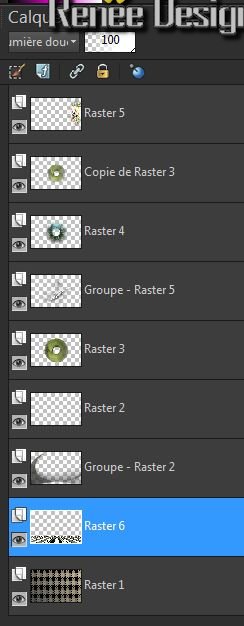 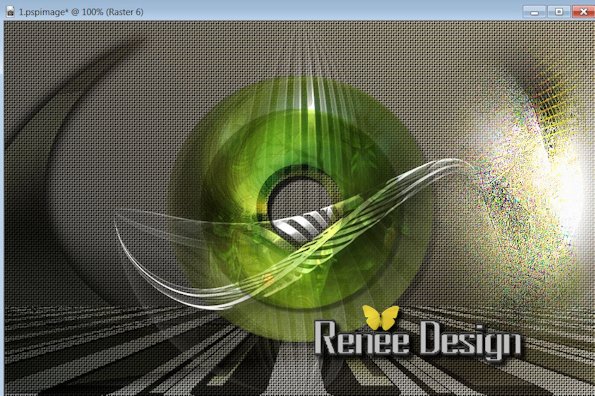
61. Coller le tube ''SaryDoll-GI_Eerie-Hauntings'' comme
nouveau calque /image redimensionner a 75 % tous calque
décochés
62. Calque - ajouter un nouveau calque
63. Sélection charger la sélection ''face_ange_2'' / la
remplir du dégradé radial
64. Sélection - désélectionner
65. Effet- effet 3 D ombre portée /toujours en mémoire
66. Calque - ajouter un nouveau calque
67. Sélection - sélection personnalisée
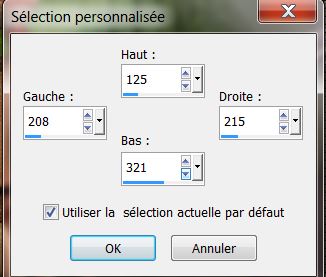
68. Palette des couleurs mettre en Avant plan le
dégradé''vbs41'' / en linéaire configuré comme ceci
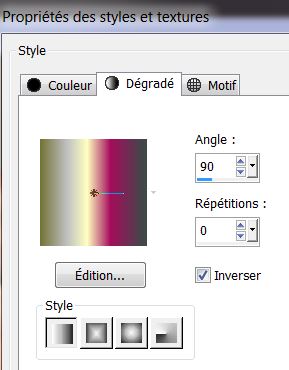
69. Remplir la sélection du dégradé / Sélection -
désélectionner
70. Effet - effet textures -Stores
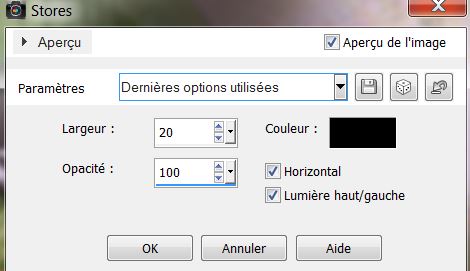
71. Ouvrir et le tube ''face_ange_attache'' et le coller
en place comme nouveau calque / calque fusionner
vers le bas
72. Ouvrir le tube ''face_ange_tripletable'' coller en
place comme nouveau calque /et bien le placer en bas a
droite
73. Ouvrir le tube ''grenouille '' coller en place comme
nouveau calque /bien le placer
74. Palette des couleurs - Ouvrir le dégradé ''vbs35''
en avant plan et le configuré en halo /comme ceci
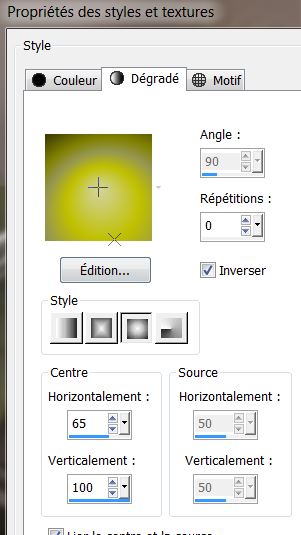
75. Calque - ajouter un nouveau calque /
76. Sélection - charger la sélection '''face_ange_3'' et
la remplir du dégradé / Sélection - désélectionner
77. Calques fusionner les calques visibles
78. Image ajouter des bordures de 5 pixels en #70a244
79. Image ajouter des bordures de 60 pixels en #000000
80. Calque - ajouter un nouveau calque/ le remplir
de noir
81. Calque nouveau calque de masque a partir d'une image
''6897277maquetiram24.jpg''
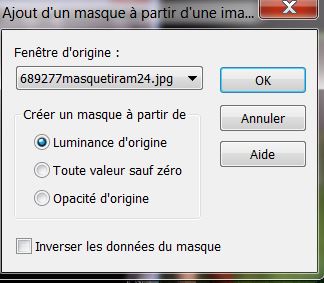
82. Calque fusionner - Fusionner le groupe
83. Se placer sur le calque du bas
84. Avec la baguette magique sélectionner la bordure
noire/ sélection inverser
85. Effet - Effet 3 D- ombre portée 10/10/50/13 /en
blanc /refaire -10/-10
86. Sélection - désélectionner
87. Coller en place le tube''titre'' et coller tube "effet_texte"
comme nouveau calque / il est au bon endroit
88. Image ajouter des bordures de 5 pixels en #70a244

C'est terminé- Merci
Renée
Ecrite le 15/10/2013
mise en place
le 23/10/2013
N'oubliez pas de
remercier les gens qui travaillent avec nous et pour
nous j'ai nommé les tubeurs - testeurs et les
traductrices Merci
* |